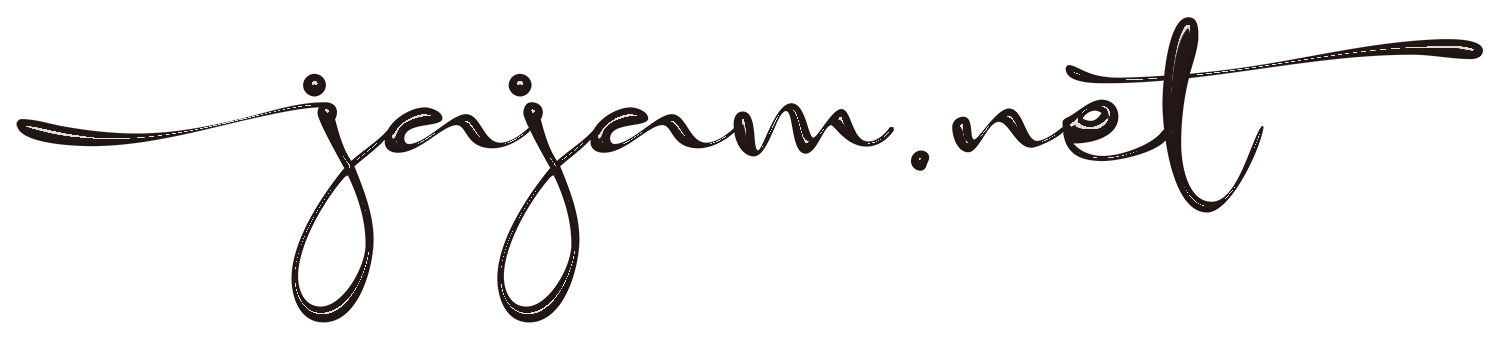Windowsが突然フリーズ!画面が固まり、マウスを操作してもキーボードでキーを押しても反応無し…。
今日は少し暑いしな、熱暴走?うん、確かにちょっと重い操作していたからそのせいかな。
とりあえず全く反応がないので、電源長押でOFFに。少し待ってから電源ON。
予期せぬ終了で修復みたいなメッセージ…。ブラックアウト。
そしてまたさっきと同じ予期せぬ終了で修復みたいなメッセージ…汗。ブラックアウト。
再起動が勝手にループしてるっ!!
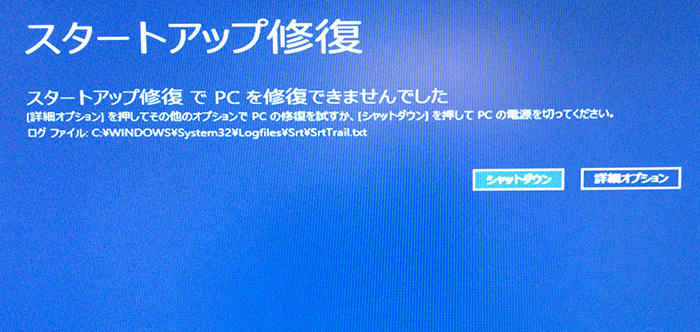
これは実際に自分の身に起きたアンハッピーな出来事です。結果修復を終えるまでをご紹介。
Windowsがフリーズ後に再起動を繰り返す!?
いつもの日曜の夕刻、週末の楽しみ「モヤモヤさまぁ~ず2」をパソコンで録画しながら見ていた時のこと。
録画してるし、ちょっと調べ物を・・・、と録画している画面をバックグラウンドへ送りブラウザーを起動。
そのまま何となくネットサーフィンしていたら「あれ?カーソルどこだ?ん?止まってる??フリーズか?」
でもバックで録画中のモヤさまの音は聞こえていたので動いてるよね?っと思ったら音も消えた。
そしてカーソルは動かず、CTRL+ATL+DELでタスクマネージャも呼び出せないWindowsでは珍しい完全フリーズ状態に。
「あ~、電源長押で終了なんてWindowsでは久しぶりだなー。Windows8.1になってからは初めてかも。」
なんて思いながらシャットダウン。
10秒程度置いてから電源再投入。
不意に終了したのでシステムを修復しています…的なメッセージが現れて修復中の様子が20秒程度経ってブラックアウト。
え?落ちた??と思ったら再起動していて、さっきと同じ修復画面…。
この時点でちょっとやばいのか…、と思っていたら更に再起動…汗汗汗。
Windows8.1が再起動を繰り返す原因は?
いよいよ危険な状態になった自宅のメインPC。
今までWindows7やXPでも同じような場面に遭遇したことが無かったので、どうしたら良いのかすぐに分からず、とりあえず色々とGoogle先生に質問を投げかけてみました。
「Windows 再起動 繰り返す」、「Windows 勝手に再起動」あたりから原因を調べる。
ヤフー知恵袋にも同じような症状の人、Microsoftのサポートフォーラムでも同じような人がやはり大勢いる様子。
とは言え原因は様々で自分のようにTV録画しつつネットサーフィンでフリーズしてその後再起動の繰り返しという人は見受けられなかったが、この状況修復ができるのか?
自宅PCのなので、遊び用であり、仕事用でもあったので、できればシステムを復元したいが、最悪でも最近手がけていたデスクトップにある書類は回収したい。
Windows8.1を再起動ループから修復する方法とは?!
翌日早くから仕事だったので、とりあえずその準備はノートパソコンで進めて、来週の後半までこのまま放置しつつ、修復方法を調べておこう。
改めてグーグル先生に色々聞いてみた。「Windows8.1 再起動繰り返す 修復方法」、「Windows8.1 勝手に再起動 修復」など。
結果、サードパティ(有料別会社製品)修復ソフトは使用せずに、新しいドライブに新しいシステムをセットし、修復用のUSBメモリーを作成、そこから起動して壊れたシステムの修復を試みるという方法を試すことに。
今回修復で必要になったもの
1.新規システム用SSDドライブ
自分の場合は最悪これを新しいシステムSSDに差し替えてしまおうと思っていたので新たに購入し、容量が多いものにしました。
2.Windows8.1セットアップディスクDVD
新規システムのセットアップに使用。
3.USBメモリ
USB3.0規格のデータ転送が速いもののほうがストレスが無くお薦め。容量は8GBを使用しましたが、4GB以上のものを用意。
必要なものが揃ったところで以下が実際に行った手順です。
修復手順1
本体ケース側面を外し、起動ドライブ(Samsung SSD 250GB)のSSDを一旦取り外す。
いっそSSDを新しくしようと思ったので、新たに480GBのSSD(Transcend)を購入、取り付ける。そこへDVDからWindows8.1をセットアップする。
修復手順2
新しいSSDにセットアップしたWindows8.1のシステムから起動し、修復用ドライブをUSBメモリで作成。8GBのUSB3.0対応USBメモリへ修復用システムをセットアップ。
修復手順3
新たにセットアップしたSSDはまた外し、元の起動しなくなったSSDを繋いで、USBメモリの修復用ドライブUSBメモリからシステム起動。修復復元を試みること数分。ここまでで修復が無事完了しました。
図解するとこんな感じです。
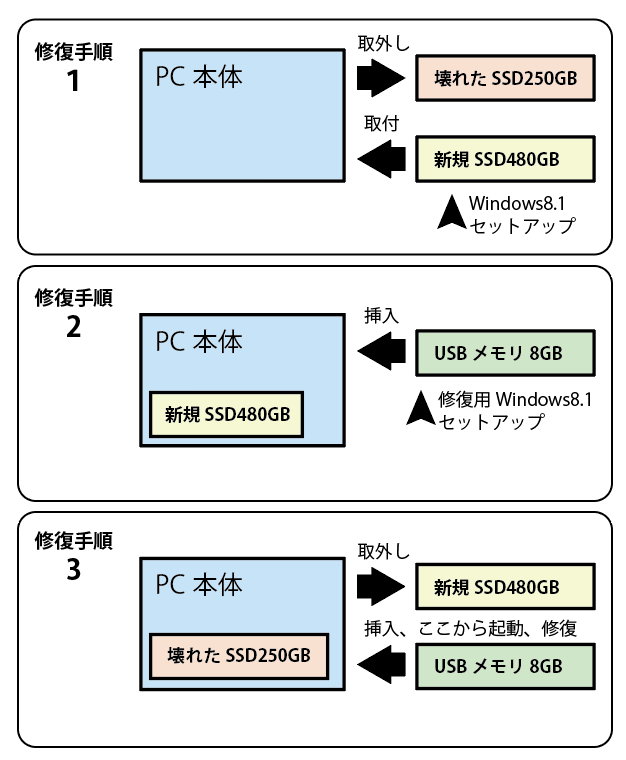
一週間ぶりにシステムが修復され、書類などもそのまま回収できました!
その後の念のためチェック
フリーズした際、途中まで録画していたモヤさまファイルは怖いので速攻削除。
さらにメンテナンスソフトAdvanced SystemCare 10でシステムをチェック。
キャッシュファイル削除、レジストリーエラー修復など、改めて問題がなくなったことを目視確認。ここでようやく一安心できました。
まとめ
もともとヤフオクでゲットした大きな筐体の自作PCでSSDの取り外し、取付など、購入した時並みに大掛かりな作業となりました。
今は調子よくても、またいつ悪くなるかわからないので、システムのメンテナンスと、システムのバックアップなど、非常時に備えておかなくてはと改めて思った次第です。
MacOS9を仕事で使っていたときは月一で別ドライブから起動、メンテナンスをしていたことが日常化していましたが、そこまででなくとも、時折ソフトウェア的にもハードウェア的にもメンテナンスしたほうが精神衛生上にも良いですね。
イイ教訓となりました。